Philips Internes Laufwerk: ¿Cómo crear DVD de vídeo?
¿Cómo crear DVD de vídeo?: Philips Internes Laufwerk
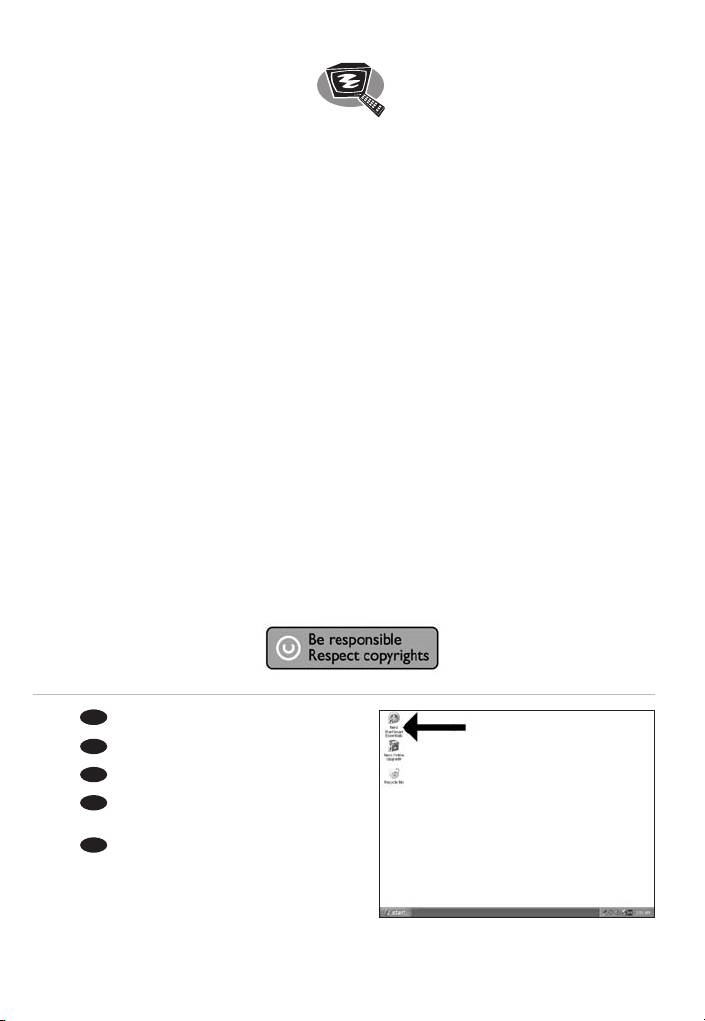
¿Cómo crear
DVD de vídeo?
Como criar um disco de vídeo?
VViiddeeoo ddiisskkii nnaassııll oolluuşşttuurruulluurr??
Tworzenie płyty wideo
Hur går det till att göra en videoskiva?
EN
ES
Inicie "Nero StartSmart Essentials".
1
PT
Inicie o "Nero StartSmart Essentials".
TR
"Nero StartSmart Essentials"ı başlat.
PL
Uruchom program "Nero StartSmart
Essentials".
SV
Starta "Nero StartSmart Essentials".
61
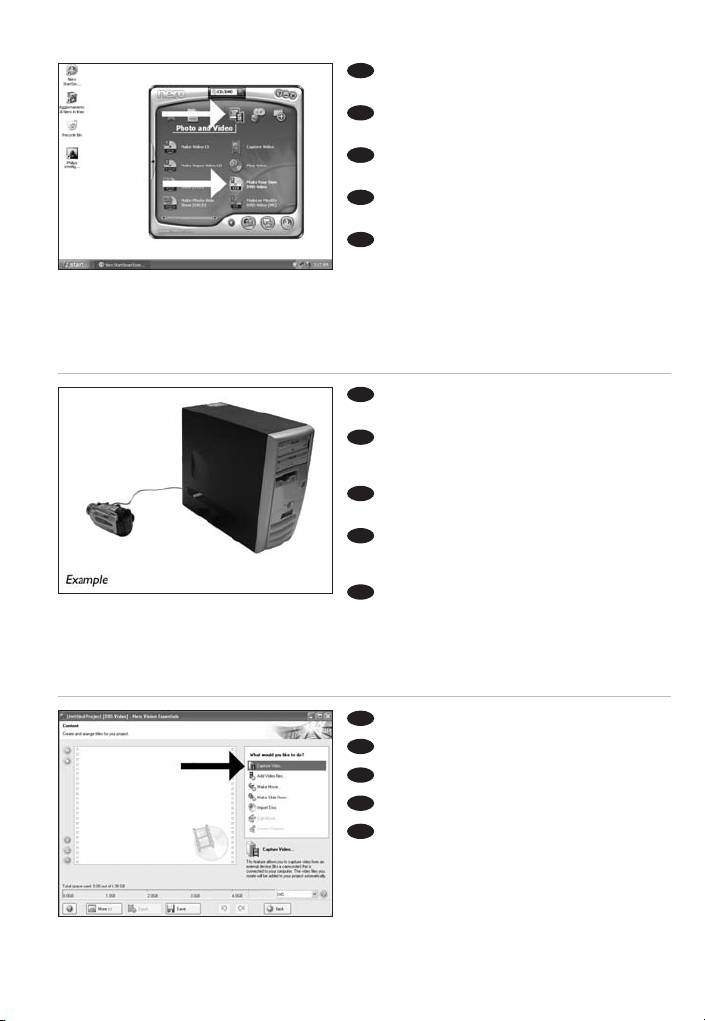
ES
Elija "Foto y vídeo" y "Crear DV de vídeo
2
propio".
PT
Selecione "Foto e vídeo" e "Crie seu próprio
DVD de vídeo".
TR
PL
"Fotograf ve Video" ve "Keni DVD-Video’nu
Yarat"yu seç.
PL
Kliknij "Foto i wideo" i "Twórz własne
DVD-Video".
SV
Välj "Foto och video" och "Gör din egen
DVD-video".
ES
Si quiere capturar vídeo desde una cámara,
3
conéctela a su PC. De lo contrario, vaya al paso 8.
PT
Se desejar capturar vídeo de uma câmera,
conecte-a ao seu PC. Caso contrário, vá para a
etapa 8.
TR
Kameradan video yakalamak istiyorsanız,
bunu PC’nize bağlayın. Aksi halde 8. adıma gidin.
PL
Jeśli chcesz przechwycić wideo z kamery,
podłącz ją do komputera. W przeciwnym razie
przejdź do kroku 8.
SV
Om du vill hämta video från en kamera
ansluter du den till datorn.I annat fall går du till
steg 8.
ES
Elija "Capture video".
4
PT
Selecione "Capture video".
TR
"Capture video"yu seç.
PL
Kliknij "Capture video".
SV
Välj "Capture video".
62
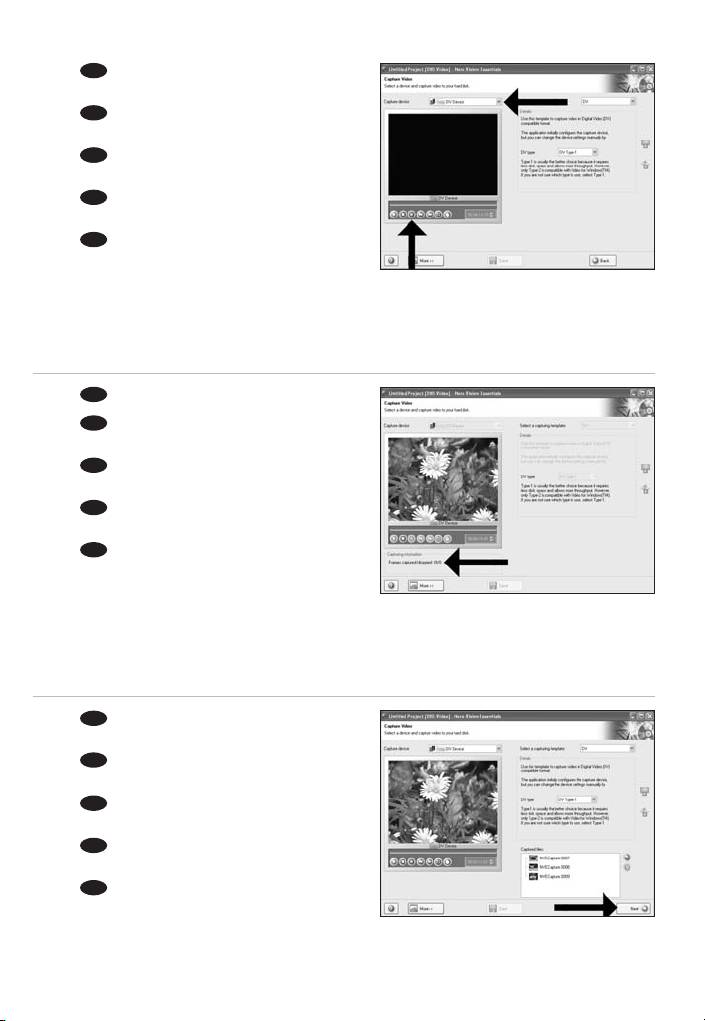
ES
Seleccione el dispositivo de captura y pulse el
5
botón Record.
PT
Selecione o dispositivo de captura e aperte o
botão de gravação.
TR
PL
Yakalanan aygıtı seçin ve kayıt düğmesine
basın.
PL
Wybierz urządzenie do przechwytywania i
naciśnij przycisk nagrywania.
SV
Välj den enhet som du vill hämta video från
och tryck på inspelningsknappen.
ES
Durante la captura, aquí verá el proceso.
6
PT
Durante a captura, você verá o progresso
aqui.
TR
Yakalama sırasında, ilerleme durumunu
buradan göreceksiniz.
PL
W trakcie przechwytywania, tutaj możesz
obserwować postęp operacji.
SV
När hämtningen pågår ser du förloppet här.
ES
Haga clic en "Siguiente" cuando se hayan
7
capturado todas las secuencias de vídeo.
PT
Clique em "Avançar" quando todas as
seqüências de vídeo tiverem sido capturadas.
TR
Tüm video sıraları yakalandığında "İleri"ye
tıklayın.
PL
Po przechwyceniu wszystkich sekwencji
wideo, kliknij "Dalej".
SV
Klicka på "Nästa" när alla videosekvenser har
hämtats.
63
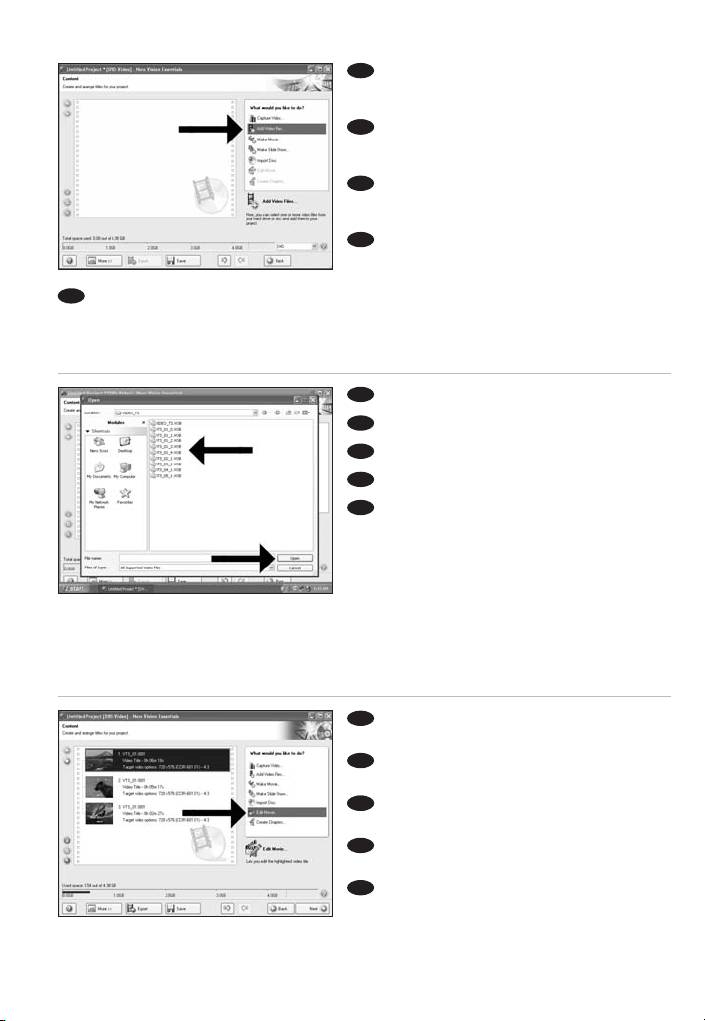
ES
Si quiere añadir archivos desde el disco duro,
8
elija "Añadir archivos de vídeo". De lo contrario,
vaya al paso 10.
TR
PT
Se quiser adicionar arquivos do disco rígido,
selecione "Adicionar arquivos de vídeo".
Caso contrário, vá para a etapa 10.
TR
TSabit diskten dosya eklemek istiyorsanız,
"Vidyo Dosyasi Ekle"ı seçin. Aksi halde 10. adıma
gidin.
PL
Jeśli chcesz dodać pliki z dysku twardego,
kliknij "Dodaj pliki wideo". W przeciwnym razie
przejdź do kroku 10.
SV
Om du vill lägga till filer från hårddisken väljer du "Addera videofiler". Annars går du till steg 10.
ES
Seleccione los ficheros y haga clic en "Abrir".
9
PT
Selecione os arquivos e clique em "Abrir".
TR
Dosyaları seçin ve "Aç"a tıklayın.
PL
Wybierz pliki i kliknij "Otwórz".
SV
Markera filerna och klicka på "Öppna".
ES
Puede editar las películas cargadas,
10
escogiendo "Editar película".
PT
Você pode editar os filmes carregados
selecionando "Editar filme".
TR
PL
"Filmi Düzenle"yi seçerek yüklenen filmleri
düzenleyebilirsiniz.
PL
Możesz edytować załadowane filmy, klikając
"Edytuj film".
SV
Du kan redigera de laddade filmerna genom
att välja "Redigera film".
64
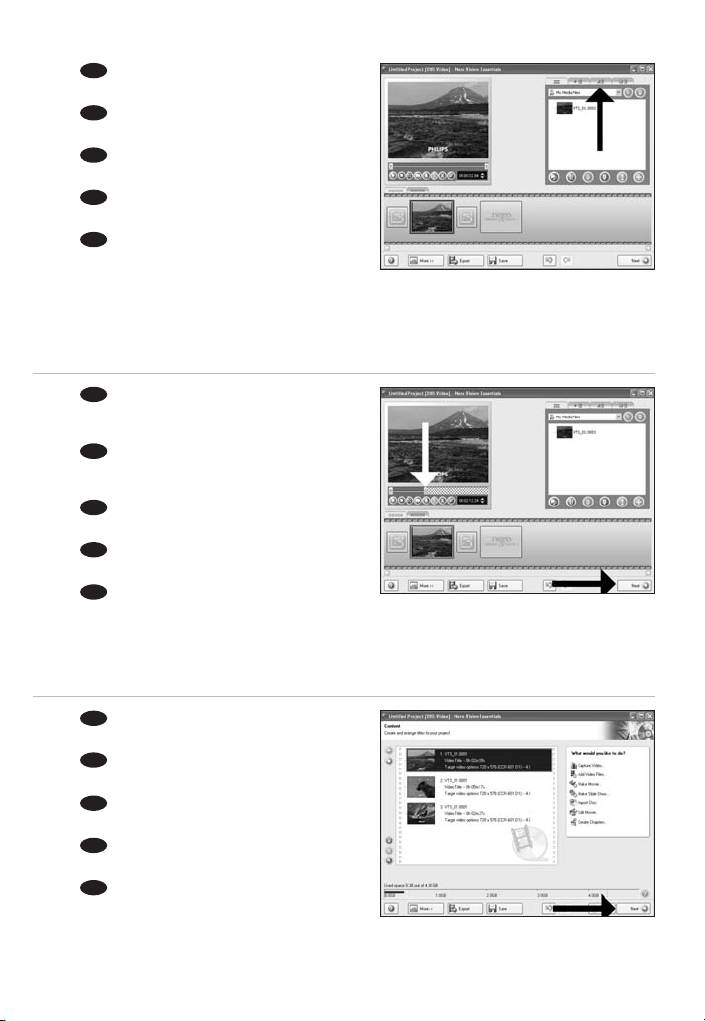
ES
Aquí, puede añadir efectos de vídeo, efecto de
11
texto y transiciones.
PT
Aqui você pode adicionar efeitos de vídeo,
efeitos de texto e transições.
TR
Video efektlerini, metin efektlerini ve geçişleri
buraya ekleyebilirsiniz.
PL
Tutaj możesz dodać efekty wideo, efekty
tekstowe i przejścia.
SV
Här kan du lägga till videoeffekter, texteffekter
och övergångar.
ES
Puede recortar el vídeo grabado desplazando
12
los marcadores. Cuando haya terminado, elija
"Siguiente".
TR
PT
Você também pode cortar o vídeo gravado
deslizando os marcadores. Quando tiver terminado,
clique em "Avançar".
TR
Ayrıca işaretleyicileri kaydırarak kaydedilen
görüntüyü kırpabilirsiniz. Bittiğinde, "İleri"yi seçin.
PL
Możesz również przycinać nagrany film,
przesuwając wskaźniki. Po zakończeniu kliknij "Dalej".
SV
Du kan också trimma den inspelade videon
genom att skjuta markörerna. När du är klar väljer du "Nästa".
ES
Después de editar todos los ficheros, elija
13
"Siguiente".
PT
Após ter editado todos os arquivos, clique em
"Avançar".
TR
Tüm dosyaları düzenledikten sonra, "İleri"yi
seçin.
PL
Po zakończeniu edycji wszystkich plików kliknij
"Dalej".
SV
När du har redigerat alla filer väljer du "Nästa".
65
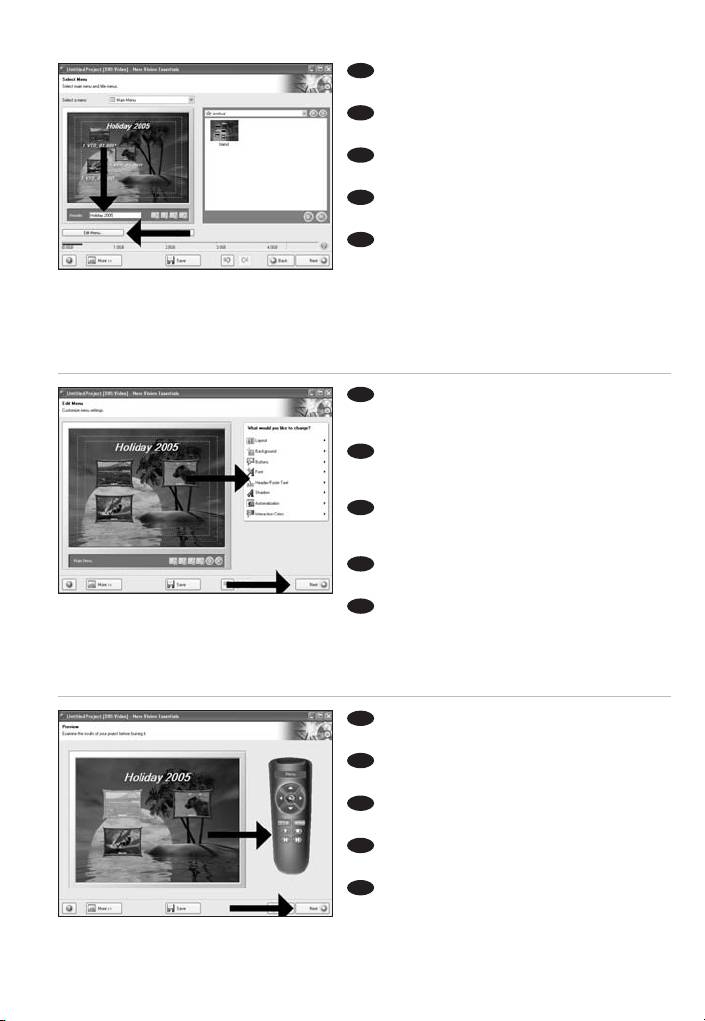
ES
Ponga el título en el campo "Cabecera" y
14
haga clic en "Editar menú".
PT
Digite o título no campo "Cabeçalho" e
clique em "Editar menu".
TR
"Başlık" alanına başlığı girin ve "Menü
Düzenle"ye tıklayın.
PL
Wpisz tytuł w polu "Nagłówek" i kliknij
"Edycja menu".
SV
Ange titeln i fältet "Rubrik" och klicka på
"Redigera Meny".
ES
Puede cambiar el diseño, fondo, añadir
15
títulos,… aquí. Cuando haya terminado, elija
"Siguiente" dos veces.
PT
Você pode alterar o layout, o fundo,
adicionar títulos,… aqui. Quando tiver terminado,
selecione "Avançar" duas vezes.
TR
Yerleşimi, arkaplanı, başlıkları ekle’yi, …
buradan değiştirebilirsiniz. Bittiğinde, "İleri"yi iki kez
seçin.
PL
Tutaj możesz zmienić układ, tło oraz dodać
tytuły. o zakończeniu kliknij dwukrotnie "Dalej".
SV
Här kan du ändra layout, bakgrund, lägga till
titlar osv.När du är klar väljer du "Nästa" två gånger.
ES
Previsualice su película. Haga clic en
16
"Siguiente" para continuar.
PT
Visualize seu filme. Clique em "Avançar" para
continuar.
TR
Filminizi önizleyin. Devam etmek için "İleri"ye
tıklayın.
PL
Obejrzyj fragment filmu. Kliknij "Dalej", aby
kontynuować.
SV
Förhandsgranska filmen. Klicka på "Nästa" för
att fortsätta.
66
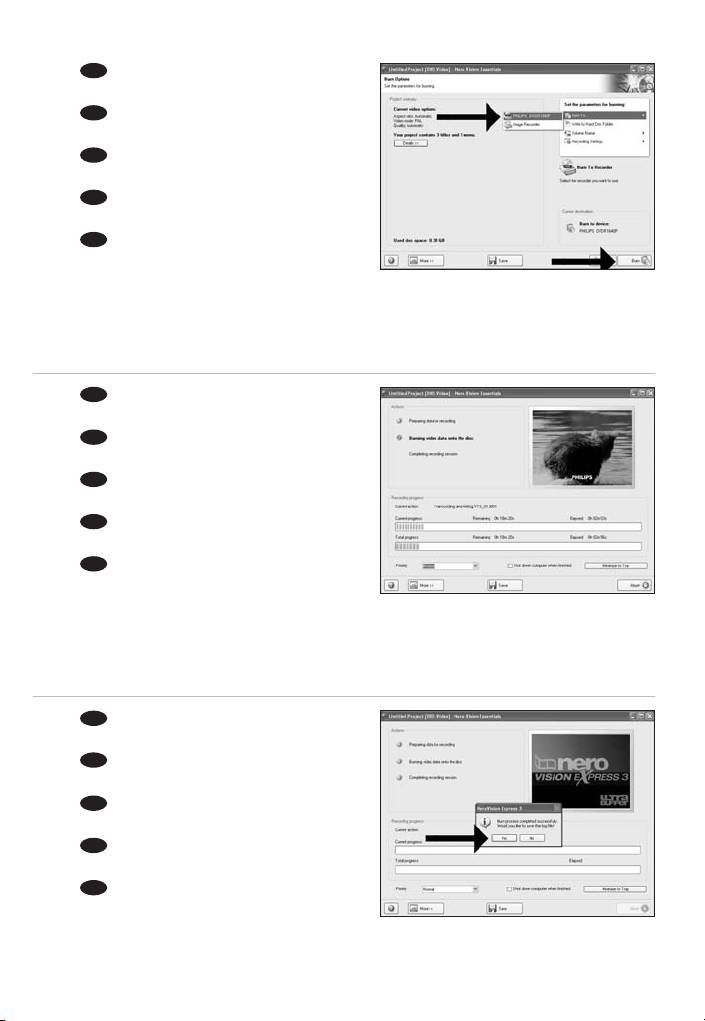
ES
Elija "Grabar en", elija su grabador y elija
17
"Grabar".
PT
Selecione "Gravar em", selecione seu gravador
e selecione "Gravar".
TR
"Farklı Yazdır"yu seçin, kaydedicinizi seçin ve
"Yaz" seçeneğini seçin.
PL
Kliknij "Nagraj na", wybierz nagrywarkę i kliknij
"Nagraj".
SV
Välj "Bränn med", markera din brännare och
välj "Bränn".
ES
NeroVision Express está recodificando y
18
grabando su disco.
PT
O NeroVision Express está transcodificando e
gravando seu disco.
TR
NeroVision Express diskinizin kod aktarımını
ve yakma işlemini gerçekleştirir.
PL
Program NeroVision Express transkoduje i
nagrywa płytę.
SV
NeroVision Express kodar om och bränner
skivan.
ES
Felicitaciones, su disco se ha grabado con éxito.
19
Ahora puede salir de la aplicación.
PT
Parabéns, seu disco foi gravado com sucesso.
Você pode sair do aplicativo agora.
TR
Tebrikler, diskiniz başarıyla yazdırıldı.
Uygulamadan şimdi çıkabilirsiniz.
PL
Gratulacje! Zapis płyty zakończył się pomyślnie.
Możesz zakończyć pracę programu.
SV
Grattis, du har bränt en skiva.
Du kan stänga programmet nu.
67
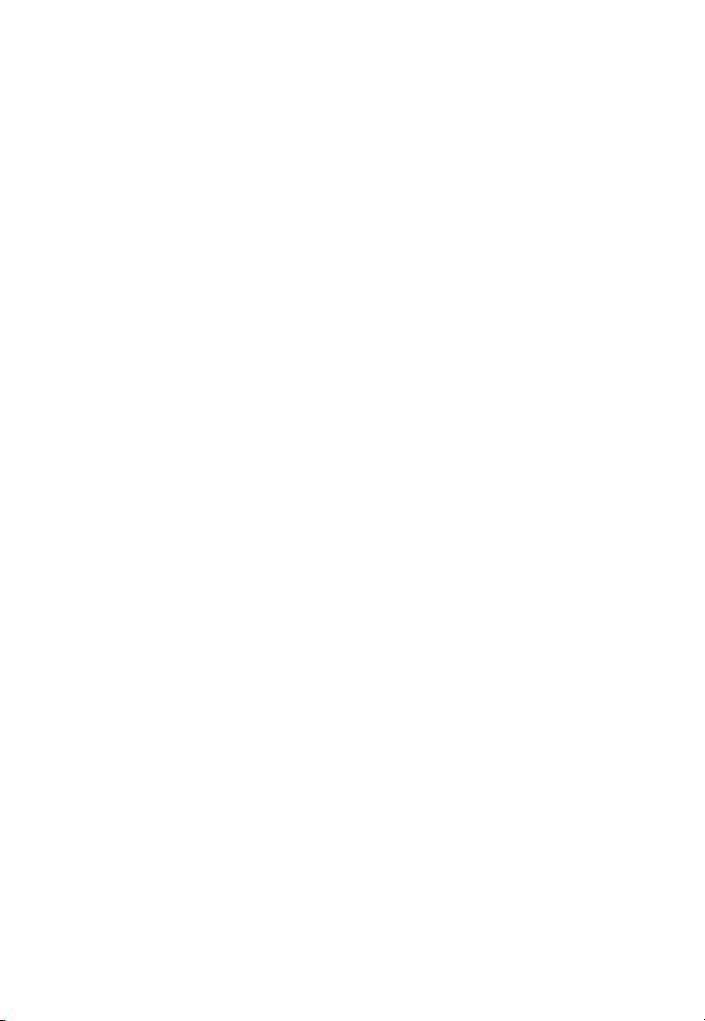
68
Оглавление
- How to install?
- Up to date?
- How to print a label using LightScribe?
- How to make a video disc?
- How to make a data or audio disc?
- How to copy a disc?
- ¿Cómo instalarlo?
- ¿Actualizar?
- ¿Cómo imprimir una etiqueta utilizando LightScribe?
- ¿Cómo crear DVD de vídeo?
- ¿Cómo crear un disco de datos o audio?
- ¿Cómo copiar un disco?

